Установка и переход на новый язык отображения в Windows 7 Home и Pro

Как установить и изменить на новый язык интерфейса в Windows 7 Домашняя и Профессиональная с помощью пакетов интерфейса пользователя.
Большинство людей входят в Windows 10, используя свой пароль или PIN-код, который они создали для своих учетных записей. Однако есть и другие способы входа в Windows 10. Вы можете сделать это, используя свое лицо, отпечаток пальца или ключ безопасности, если ваш компьютер поддерживает такие параметры аутентификации. Но знаете ли вы их всех? Хотите узнать, что они из себя представляют? Если вы это сделаете, вот все варианты входа в Windows 10, которые вы можете использовать на своем компьютере или устройстве:
Содержание
1. Войдите в Windows 10, используя пароль
Самый простой и широко используемый метод аутентификации и входа в Windows 10 — это пароль вашей учетной записи пользователя . На экране входа выберите свою учетную запись в левом нижнем углу (если у вас несколько учетных записей), введите свой пароль, нажмите Enter на клавиатуре или щелкните стрелку справа от пароля. Неважно, используете ли вы учетную запись Microsoft или автономную учетную запись: этот метод работает одинаково для обоих типов учетных записей пользователей Windows 10.
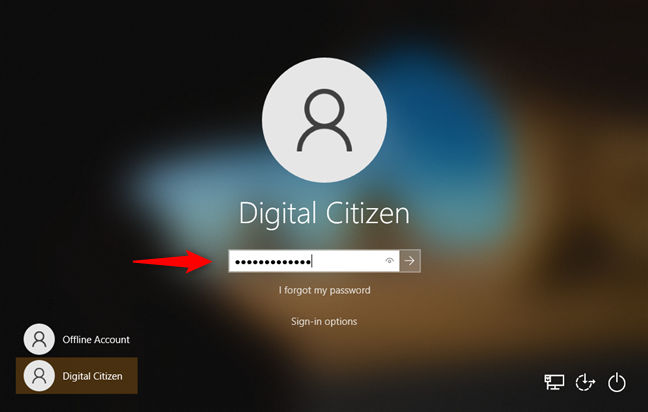
Варианты входа в Windows 10: пароль
У вас может быть несколько параметров входа, настроенных для вашей учетной записи пользователя Windows 10. В этом случае вы можете переключиться на использование своего пароля, щелкнув или нажав «Параметры входа» на экране входа, а затем кнопку пароля, показанную на снимке экрана ниже.
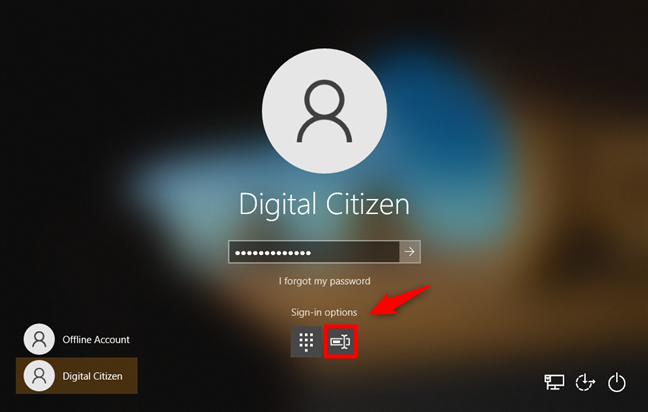
Параметры входа в Windows 10: выбор пароля
2. Войдите в Windows 10, используя PIN-код Windows Hello.
Другой распространенный метод входа в Windows 10 — использование PIN-кода (персонального идентификационного номера). Это также метод аутентификации, рекомендованный Microsoft для ПК с Windows 10. Если вы настроили PIN-код для своего устройства с Windows 10 при установке операционной системы или при создании учетной записи пользователя, введите свой PIN-код на экране входа.
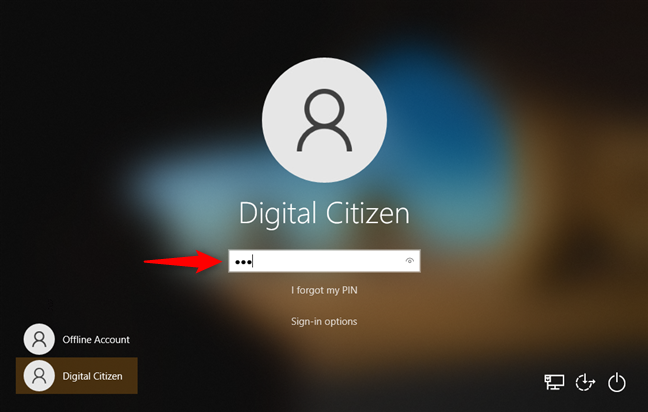
Варианты входа в Windows 10: PIN-код
Если для вашей учетной записи пользователя настроено более одного параметра входа, вам необходимо сначала щелкнуть или коснуться ссылки с тем же названием: «Варианты входа». Затем нажмите кнопку PIN-кода, похожую на небольшую панель набора номера, как на скриншоте ниже.
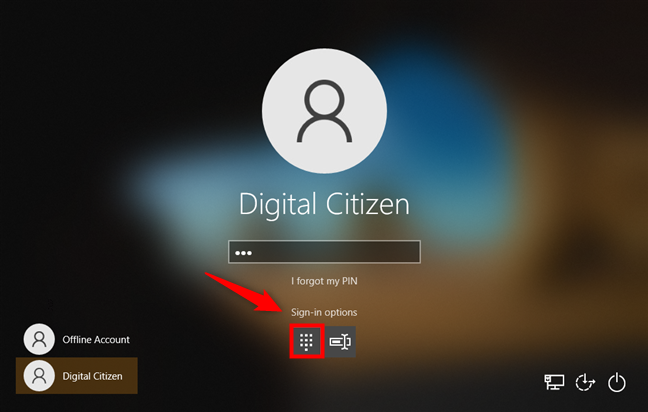
Параметры входа в Windows 10: выбор PIN-кода
Обратите внимание, что использование PIN-кода также, вероятно, является самым быстрым способом входа в Windows 10.
3. Войдите в Windows 10, используя графический пароль.
Еще один менее распространенный метод входа в Windows 10 — это метод, основанный на выбранном вами изображении. Он называется Picture Password , и, если вы его создали, вы можете щелкнуть три точки на изображении, отображаемом на экране входа в Windows 10, чтобы получить доступ к своему компьютеру или устройству.
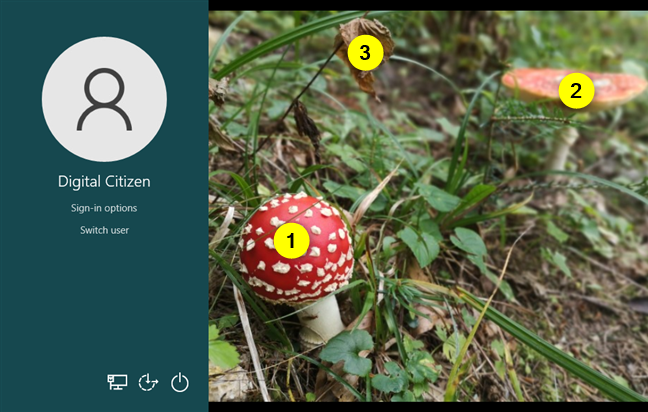
Варианты входа в Windows 10: графический пароль
Предположим, что для вашей учетной записи пользователя Windows 10 настроено больше параметров входа (пароль, PIN-код и т. д.). В этом случае вы можете войти в систему, используя свой пароль с изображением, щелкнув или коснувшись ссылки «Варианты входа», а затем нажав кнопку « Пароль с изображением» . Выглядит как небольшая стилизованная фотография горы.
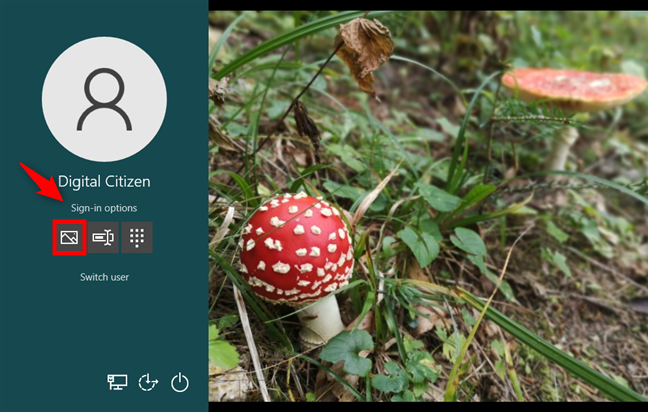
Параметры входа в Windows 10: как использовать графический пароль
4. Войдите в Windows 10, используя Windows Hello Face.
Некоторые более дорогие компьютеры с Windows 10 и некоторые веб-камеры премиум-класса могут выполнять распознавание лиц. Если ваше устройство поддерживает эту функцию, Windows 10 позволяет вам входить в систему, используя свое лицо. Все, что вам нужно сделать, это посмотреть на веб-камеру и позволить операционной системе идентифицировать вас.
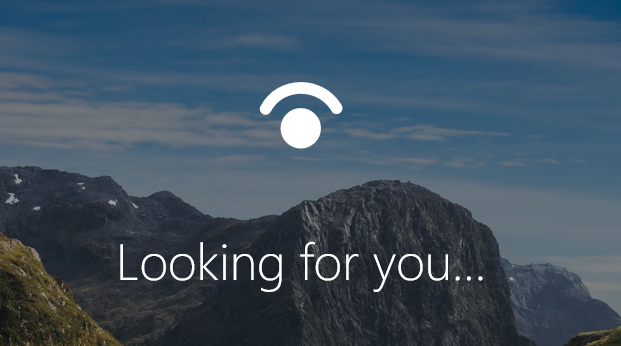
Варианты входа в Windows 10: распознавание лиц
Вот как разблокировать компьютер с помощью лица с помощью Windows Hello Face .
5. Войдите в Windows 10 с помощью отпечатка пальца Windows Hello.
Как и в способе № 4, некоторые компьютеры и устройства с Windows 10 поставляются со сканером отпечатков пальцев. Если он есть у вас, и вы добавили свой отпечаток пальца в параметры входа, доступные для вашей учетной записи пользователя, вы можете войти в Windows 10, просто отсканировав свой отпечаток пальца.

Ноутбук со сканером отпечатков пальцев
6. Войдите в Windows 10 с помощью ключа безопасности.
Последний известный нам метод входа в Windows 10 основан на использовании физического ключа безопасности. На самом деле это USB-накопитель, на котором хранится уникальный аппаратный ключ, используемый для вашей идентификации. Такие ключи безопасности обычно можно купить в розничных компьютерных магазинах. Если он у вас есть и вы настроили его в своей учетной записи пользователя, все, что вам нужно сделать, это подключить его к USB-порту на вашем компьютере с Windows 10, чтобы войти в систему.

Yubico YubiKey 5 NFC (ключ безопасности USB и NFC)
Знаете ли вы другие способы входа в Windows 10?
Это шесть известных нам способов входа в вашу учетную запись в Windows 10. Знаете ли вы другие? У вас есть какие-либо вопросы относительно тех, которые мы описали? Если вы это сделаете или у вас есть что добавить к нашему руководству, не стесняйтесь оставлять комментарии ниже.
Как установить и изменить на новый язык интерфейса в Windows 7 Домашняя и Профессиональная с помощью пакетов интерфейса пользователя.
Узнайте, как эффективно экспортировать пароли из браузеров, таких как Google Chrome, Mozilla Firefox, Opera, Internet Explorer и Microsoft Edge в формате CSV для удобства переноса.
Как изменить формат скриншота на Android-смартфонах и планшетах с png на jpg или с jpg на png.
Как открыть WordPad в Windows 10 и Windows 7. Вот все шаги, чтобы открыть WordPad: с помощью кликов, ярлыков и команд.
Сочетание клавиш Windows + G не работает? Вы не можете включить Xbox Game Bar? Вот три вещи, которые вы можете сделать, чтобы это исправить.
Где находится Центр мобильности Windows в Windows 10? Вот все ярлыки и способы открытия Центра мобильности Windows, включая новые методы.
Узнайте, как использовать WordPad в любой версии Windows для создания простых текстовых документов, их форматирования, редактирования и печати. Как использовать ленту в WordPad.
Как открыть File Explorer из Windows 10 и Windows 11 или Windows Explorer из Windows 7. Вот все ярлыки проводника.
Если вам больше не нужно использовать Galaxy AI на вашем телефоне Samsung, вы можете отключить его с помощью очень простой операции. Вот инструкции по отключению Galaxy AI на телефонах Samsung.
Если вам не нужен какой-либо персонаж ИИ в Instagram, вы также можете быстро удалить его. Вот руководство по удалению ИИ-персонажей в Instagram.
Символ дельта в Excel, также известный как символ треугольника в Excel, часто используется в статистических таблицах данных для выражения возрастающих или убывающих чисел или любых данных по желанию пользователя.
Помимо предоставления общего доступа к файлу Google Таблиц всем отображаемым таблицам, пользователи могут выбрать предоставление общего доступа к области данных Google Таблиц или к таблице Google Таблиц.
Пользователи также могут настроить отключение памяти ChatGPT в любое время, как в мобильной, так и в компьютерной версии. Вот инструкции по отключению хранилища ChatGPT.
По умолчанию Центр обновления Windows автоматически проверяет наличие обновлений, и вы также можете увидеть, когда было последнее обновление. Вот инструкции о том, как узнать, когда Windows последний раз обновлялась.
По сути, операция по удалению eSIM на iPhone также проста для выполнения. Вот инструкции по извлечению eSIM на iPhone.
Помимо сохранения Live Photos в виде видео на iPhone, пользователи могут очень просто конвертировать Live Photos в Boomerang на iPhone.
Многие приложения автоматически включают SharePlay при совершении звонка по FaceTime, из-за чего вы можете случайно нажать не ту кнопку и испортить видеозвонок.
При включении функции Click to Do функция распознает текст или изображение, на которые вы нажимаете, а затем принимает решения для выполнения соответствующих контекстных действий.
Включение подсветки клавиатуры заставит ее светиться, что полезно при работе в условиях слабого освещения или придаст вашему игровому уголку более прохладный вид. Ниже вы можете выбрать один из четырех способов включения подсветки клавиатуры ноутбука.
Существует много способов войти в безопасный режим в Windows 10, если вы не можете войти в Windows и войти в него. Чтобы войти в безопасный режим Windows 10 при запуске компьютера, ознакомьтесь со статьей ниже от WebTech360.
Grok AI теперь расширяет свой ИИ-генератор фотографий, позволяя преобразовывать личные фотографии в новые стили, например, создавать фотографии в стиле Studio Ghibli с использованием известных анимационных фильмов.
Google One AI Premium предлагает пользователям бесплатную пробную версию сроком на 1 месяц, чтобы зарегистрироваться и опробовать множество усовершенствованных функций, таких как помощник Gemini Advanced.
Начиная с iOS 18.4, Apple позволяет пользователям решать, показывать ли последние поисковые запросы в Safari.





















